更新日期:2013-08-07 作者:黑鲨系统 来源:http://www.110pc.cn
近期有win10纯净版系统网友到本站反馈说碰到这样一个情况,就是在通过windows photo App打开图标时,提示errore nel file system(-2147219196),这是怎样回事呢,下文就给我们详解一下win10系统打开照片应用文件提示errore nel file system(-2147219196)的具体处理办法。
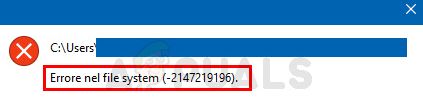
21472119196错误是由windows Update中的错误引起的。其中一个最新的windows更新将此错误引入windows photo App,许多人都碰到了这个问题。除了windows修复程序之外,无一点东西可以永久处理此问题,但您可以尝试一些办法。您可以使用windows照片查看器或第三方照片查看器。所有这些处理方案如下。因此,首先按照办法1中给出的步骤开始,然后继续使用下一个办法,直到问题得到处理。
windows photo Viewer是经典的照片查看器,它仍可在win10上使用。最好的办法是使用它。其他处理方案通常需要某种技术步骤或使用第三方应用程序(大概不安全)。使用windows photo Viewer并将其设为默认图标查看器是处理此问题的最简单,最快速,最安全的处理方案。此外,您不必下载一点其他内容。
因此,请先尝试使用windows photo Viewer。您只需右键点击图标>选中打开方式>选中windows照片查看器。
注意:您还可以从互联网下载和使用一点其他照片查看器。
办法1:卸载windows photo并重头安装
卸载并重头安装windows photo App已处理了相当多网友的问题。按照以下步骤卸载,清除左侧文件,然后重头安装windows photo App
下载并运行Reimage plus以从此处扫描和恢复损坏和丢失的文件,运行它并在修复完成后安装它,继续执行下面的下一组步骤。
--咱们必须先卸载windows photos App。所以,按一次windows键
--在windows开始搜索中键入powershell
--右键点击搜索结果中的windows powershell,然后选中以管理员身份运行
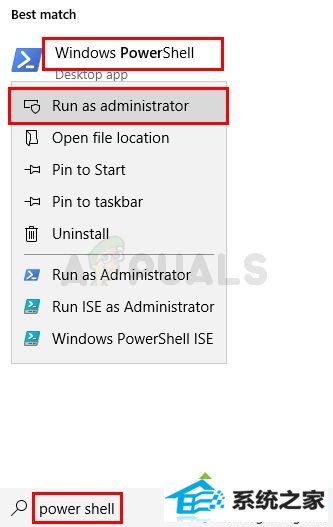
--键入Get-Appxpackage Microsoft.windows.photos | 删除Appxpackage并按Enter键;
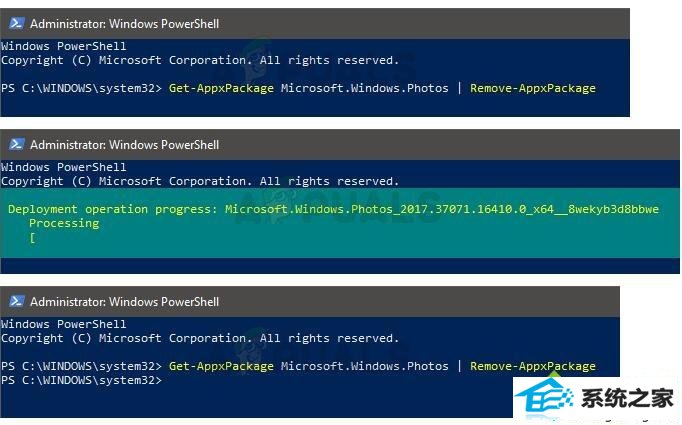
专业提示:如果问题出在您的计算机或笔记本电脑/笔记本电脑上,您应该尝试使用Reimage plus软件,它可以扫描存储库并替换损坏和丢失的文件。 这在大多数情况下都适用,其中问题是因为系统损坏而产生的。
--下载psTools包;
--下载的文件将采用zip格式。 右键点击该文件,然后选中提取文件...选中适当的位置并提取文件;
--按windows键一次;
--在windows开始搜索中键入命令提示符;
--右键点击搜索结果中的命令提示符,然后选中以管理员身份运行;
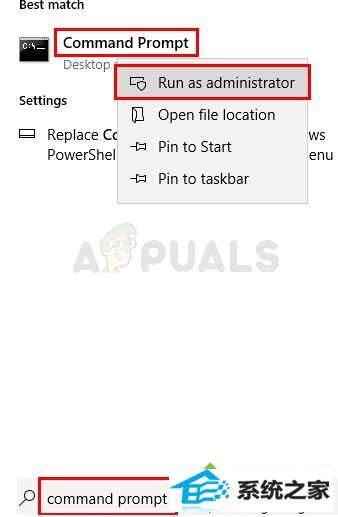
--键入<psExec位置地址> psExec.exe -sid c:\ windows \ system32 \ cmd.exe,然后按Enter键。 注意:将<psExec位置地址>替换为实际地址。 这应该是您刚刚提取下载文件内容的位置。 例如,我将文件解压缩到e:\ pstool,所以我的位置将如下所示e:\ psTools \ psExec.exe -sid c:\ windows \ system32 \ cmd.exe;
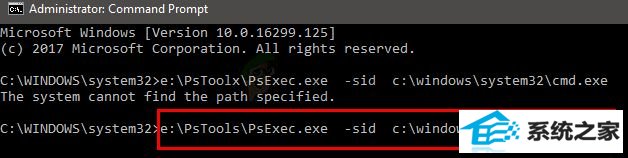
--请求时点击“同意”;
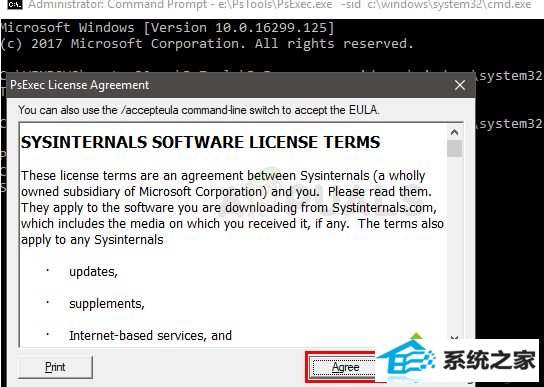
--按下回车键后,您会注意到新的命令提示符打开;
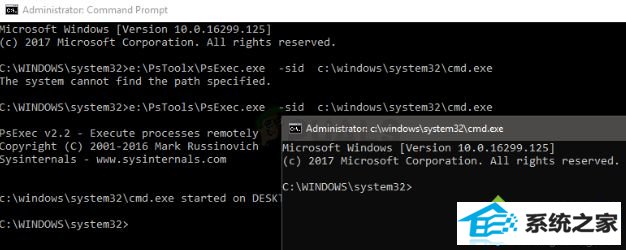
--键入rd / s“C:\ program Files \ windowsApps \ Microsoft.windows.photos_2017.37071.16410.0_x64__8wekyb3d8bbwe”并在新打开的命令提示符中按Enter键。 注意:windows photos App版本号会有所不同。 因为版本号位于文件夹名称中,因此文件夹名称也会有所不同。 以下是获得确切文件夹名称的步骤;
--按住windows键并按R键;
--键入文件夹路径,然后让“运行”实用程序自动填充它。 运行实用程序将自动完成到正确的版本;
--文件夹名称自动完成后,只需从“运行”中复制路径并将其粘贴到“命令提示符”中;
--注意:您的文件夹名称也将在步骤4中显示。您也可以从那里获得文件夹名称。
系统要求确认后,按Y键
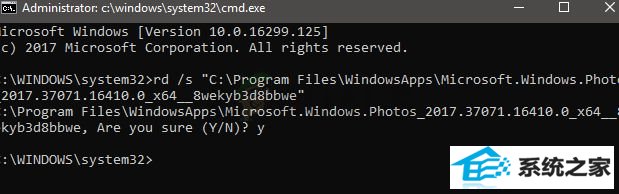
一旦完成,你应该很高兴。 打开Microsoft store并下载photos App。 检查这是不处理了问题。
办法2:windows Update
因为这是一个已知问题,并且许多windows网友都面临此问题,因此最新的windows更新中将发布错误修复。 因此,如果办法1无处理您的问题,那么请关注windows更新。 确保您的系统是最新的。
上述给我们详解的就是关于win10系统打开照片应用文件提示errore nel file system(-2147219196)的详细处理办法,如果碰到一样情况的话,可以按照上面的办法来处理。
栏目推荐: 速骑士win10系统 联想win10系统 风林火山重装系统 家庭版装机大师 正式版重装系统 番茄花园u盘启动
专题推荐: 雨林风木win10系统 u大师装机大师 小鱼win10系统 系统之家win7系统 雨林风木重装系统 小熊win10系统
Copyright @ 2020 黑鲨系统 版权所有
本站发布的系统与软件仅为个人学习测试使用,请在下载后24小时内删除,不得用于任何商业用途,否则后果自负,请支持购买微软正版软件!